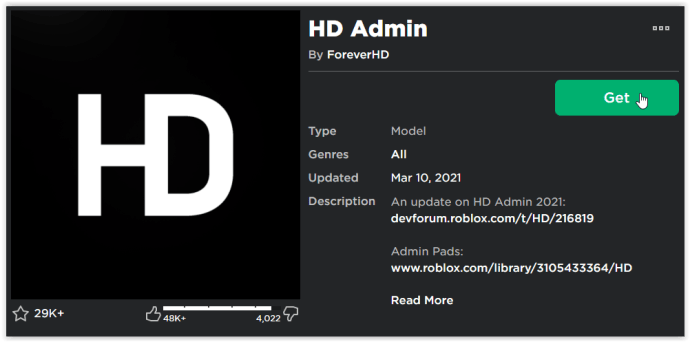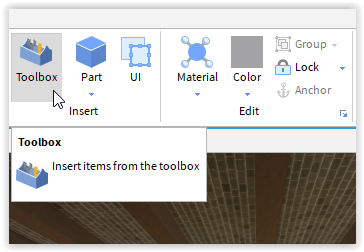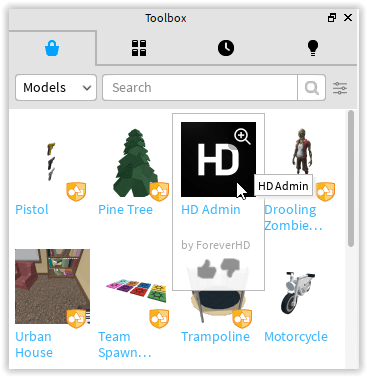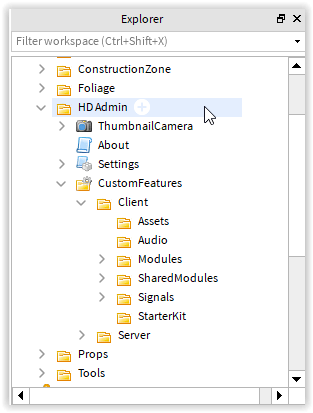Roblox este o platformă unde puteți crea și juca jocuri 3D cu prietenii online. Platforma are aproape 200 de milioane de utilizatori înregistrați și este disponibilă din 2007. Dacă sunteți nou în Roblox, cele mai importante lucruri de știut sunt comenzile de administrare. Puteți utiliza codul pentru a efectua tot felul de sarcini în jocurile proiectate. Introduceți o comandă în chat și urmăriți ce se întâmplă.

Crearea comenzilor de administrare
Puteți crea comenzi de administrator, dar procesul este puțin complicat, mai ales dacă nu știți nimic despre scrierea codului. Primul utilizator Roblox care a creat comenzi de administrator este cunoscut sub numele de Person299. El a creat un script de comandă în 2008 și a fost cel mai folosit script din Roblox. Cu toate acestea, comenzile efective pe care le-a făcut nu mai sunt active.

Cele mai comune comenzi de administrare din Roblox
Puteți accesa comenzile de administrator tastând / pentru a lansa caseta de chat, apoi tastați ;[comanda].
Comenzile avansate includ ; [comandă] [numele jucătorului] sau ; [comandă] [nume jucător] [nume comandă / setare]
Numele jucătorului poate fi eu sau numele unui alt jucător.
Numele / setarea comenzii poate fi o opțiune pentru comandă, cum ar fi ; transformă-măpui sau ; transparență-mă6.
Acest articol oferă cele mai comune comenzi de administrator Roblox. Pentru jucătorii noi, veți descoperi, de asemenea, cum să activați comenzile de administrator și să le utilizați în jocul dvs. sau în altele.
Iată o listă cu cele mai utilizate comenzi de administrator din Roblox:
; foc - Aprinde un incendiu
; arde - Opreste focul
;a sari - Îți face personajul să sară
;ucide - Omoară jucătorul
; loopkill - Omoară jucătorul din nou și din nou
ff - Creează un câmp de forță în jurul jucătorului
; unff - Șterge câmpul de forță
; scânteie - Îți face jucătorul strălucitor
; neclintit - Anulează comanda sparkles
;fum - Creează fum în jurul jucătorului
; nefumat - Oprește fumul
;cap mare - Mărește capul jucătorului
; minihead - Mărește capul jucătorului mai mic
; normalhead - Revine capul la dimensiunea originală
;sta - Îl face pe jucător să stea
; excursie - Face călătoria jucătorului
; admin - Permite jucătorilor să folosească scriptul de comandă
; unadmin - Jucătorii își pierd capacitatea de a utiliza scriptul de comandă
;vizibil - Jucătorul devine vizibil
;invizibil - Jucătorul dispare
;mod bun - Jucătorul devine imposibil de ucis și devine mortal pentru orice altceva din joc
; modul ungod - Jucătorul revine la normal
;lovitură - Loveste un jucător din joc
; remediați - Remediază un script defect
cum să schimbi limba pe Amazon
;temniță - Îl pune pe jucător în închisoare
; unjail - Anulează efectele închisorii
; respawn - Reînvie un jucător
; givetools - Jucătorul primește instrumentele Roblox Starter Pack
; instrumente removet - Elimină instrumentele jucătorului
; zombifica - Transformă un jucător într-un zombie infecțios
;îngheţa - Înghețează jucătorul la locul său
;exploda - Îl face pe jucător să explodeze
;merge - Permite unui jucător să controleze un alt jucător
;Control - Vă oferă control asupra unui alt jucător
Pachetele oficiale de comandă de administrare gratuite sunt disponibile pentru descărcare de pe site-ul web Roblox. Cel mai popular pachet de comenzi se numește Kohl’s Admin Infinite, iar cel mai tipic este HD Admin. Kohl’s Admin Infinite este succesorul comenzilor anterioare ale lui Kohl care nu mai sunt disponibile. HD Admin este modelul standard de comandă de administrator Roblox.
Cum se obține funcționalitatea comenzii de administrare Roblox
Dacă nu ați folosit niciodată comenzi de administrator, trebuie să descărcați (Obțineți) pachetele modelului de administrare sau funcționalitatea comenzilor nu va funcționa în jocul dvs. Trebuie să fii administrator pentru a utiliza comenzile, pe care le primești atunci când creezi un joc. Unele jocuri publică și un model de administrator în inventar, care este gratuit sau costă Robux.
Administrator HD este modelul pe care utilizatorii noi ar trebui să-l testeze mai întâi. Rețineți că există multe modele de copii (pentru multe articole din biblioteca Roblox) care includ viruși, programe malware, scripturi care fură profiluri sau scripturi care dăunează jocului. Cel mai bine este să folosiți Toolbox în Roblox Studio pentru a găsi modele aprobate pentru a menține o lume a jocului mai sigură. Căutarea browserului web nu pare să afișeze ecranul aprobat pe anumite modele.
Ce înseamnă Roblox Endorsed? Modelele aprobate, imaginile, ochiurile, audio, video și pluginurile găsite în biblioteca Toolkit sunt articole pe care Roblox le-a examinat și aprobat pentru o utilizare sigură și fiabilă. Fiecare articol aprobat a fost testat temeinic pentru a fi fără erori, fără viruși, fără erori, fără întârziere și multe altele.
Notă: Niciun model de administrator nu conține insigna aprobată, probabil datorită capacităților și caracteristicilor lor. Deschideți modele de administrator în Explorer Roblox Studio pentru a vizualiza conținutul acestora și pentru a căuta scripturi periculoase.
Cum se instalează modelul HD Admin (sau altele) în Roblox
- Du-te la Administrator HD pagina, selectați Obține, iar modelul de administrator este adăugat în contul dvs. Roblox.
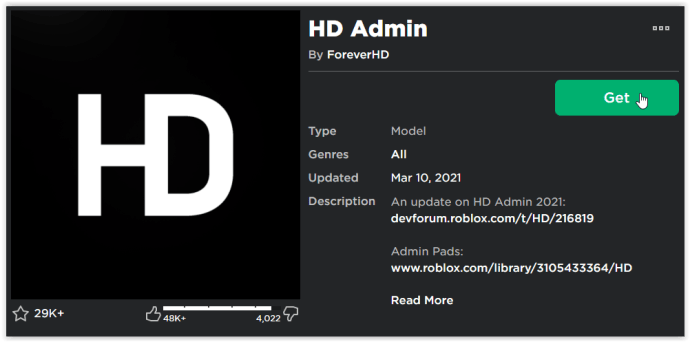
- Click pe Trusa de scule în meniul Roblox Studio din partea de sus.
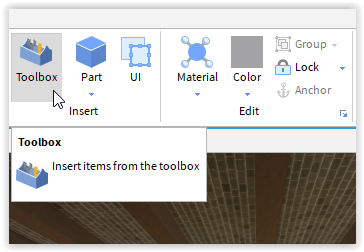
- Răsfoiți Model biblioteca din stânga ecranului și faceți clic stânga pe Administrator HD pentru a-l adăuga la joc.
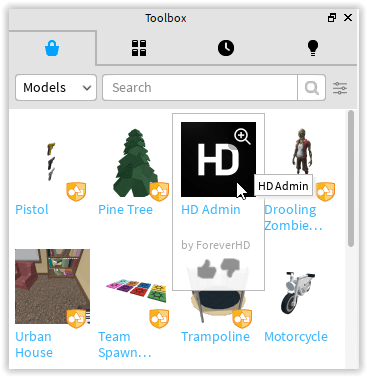
- În modul de proiectare, veți vedea pictograma HD Admin pe ecran. Nu va apărea în timpul jocului.

- Pentru a confirma, de asemenea, că HD Admin este disponibil în joc, răsfoiți Explorator în partea dreaptă a ecranului din Studio, faceți clic pe Spațiu de lucru, apoi caută Administrator HD în arborele de directoare.
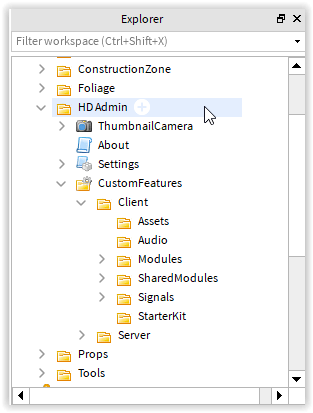
- Pentru a salva jocul creat cu HD Admin adăugat, faceți clic pe Fişier în partea de sus, apoi selectați Publică în Roblox sau Publicați în Roblox ca ... De asemenea, puteți face clic Salvați în Roblox, Salvați în Roblox ca ..., Salvați, sau Salvează ca… dacă doriți să testați jocul imediat pe computerul dvs. în Roblox Studio. Indiferent, modificările se vor reflecta oriunde se află fișierul salvat - hard disk, biblioteca Roblox sau servere Roblox. Este posibil să fie necesar să vă relansați jocul pentru ca modificările să intre în vigoare.
Comenzi de administrare Roblox folosind Kohl’s Admin Infinite

Utilizarea Kohl’s Admin Infinite în Roblox oferă mai mult de 200 de comenzi, inclusiv comenzi personalizate, comenzi batch, comenzi anti-exploit și interdicții. De asemenea, primiți chat personalizat și o bară de comandă. Cu toate acestea, site-ul oferă și alte pachete de comenzi. Puteți cumpăra și descărca mai mult de unul și puteți experimenta jocurile pe care le-ați inventat.
Toate comenzile de administrator din lista noastră sunt sigure și funcționează pentru majoritatea jocurilor Roblox, chiar dacă alți jucători le-au creat. Alte comenzi de administrator, cum ar fi pachetul Kohl’s Admin Infinite, vă vor extinde și mai mult posibilitățile. Începeți să creați și să vă distrați!

Pot alți jucători să pirateze comenzile de administrator?
Unii administratori sunt îngrijorați de faptul că un alt jucător ar putea să-și spargă comenzile și să preia jocul, dar asta nu ar trebui să fie o preocupare, deoarece este aproape imposibil. Un alt jucător poate folosi codurile numai dacă creatorul original le oferă acces la lista de comenzi, fie prin script sau opțiuni de bibliotecă de jocuri.
Cât de sigure sunt comenzile de administrator?
Roblox are milioane de jocuri 3D realizate de jucători din întreaga lume. Mulți creatori au venit cu comenzile lor, dar nu toate codurile au fost testate. Dacă sunteți nou în Roblox, ar trebui să respectați comenzile pe care le-am furnizat mai sus, deoarece acestea sunt cele mai ușor de utilizat și deoarece majoritatea jocurilor Roblox le folosesc. Când vă dați seama cum funcționează totul, puteți experimenta și cu altele noi. Poate puteți încerca să scrieți propriile comenzi mai târziu.
De ce nu pot accesa comenzile de administrator?
Mai întâi, asigurați-vă că HD Admin sau un alt model de administrator este în inventarul dvs. din joc.
În al doilea rând, asigurați-vă că aveți drepturi de administrator, care sunt create automat atunci când faceți un joc.
În al treilea rând, verificați pentru a vă asigura că rulați jocul (utilizând Studio's Run sau selectând Redare din pagina jocului într-un browser. Situația dvs. depinde de dacă ați salvat modificările jocului pe serverul Roblox, biblioteca Roblox sau dispozitivul de stocare al computerului dvs. .
În al patrulea rând, comenzile de administrator nu vor funcționa pe jocurile altor jucători decât dacă aveți drepturi de administrator (acordate de către creator sau dacă ați achiziționat / descărcat din biblioteca jocului lor.